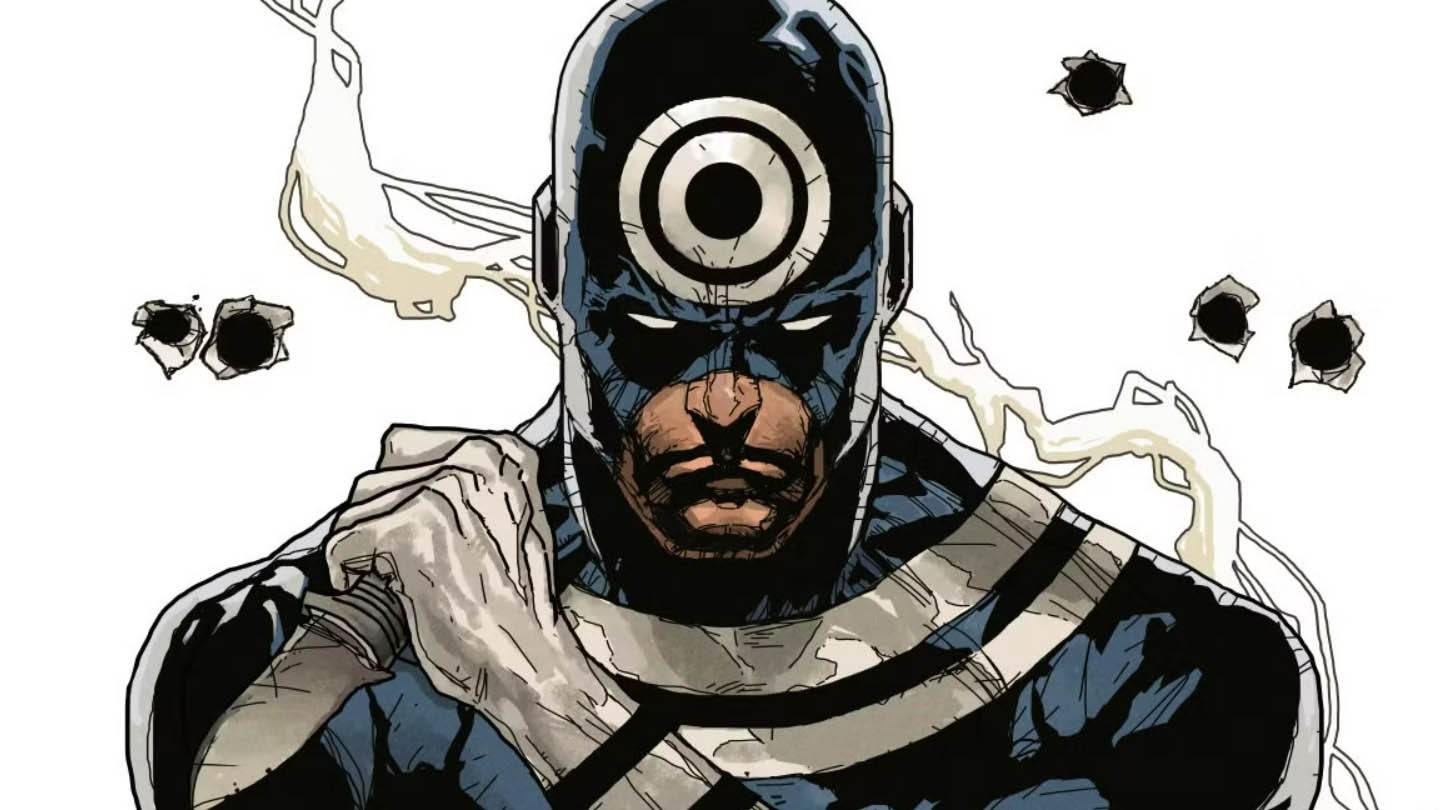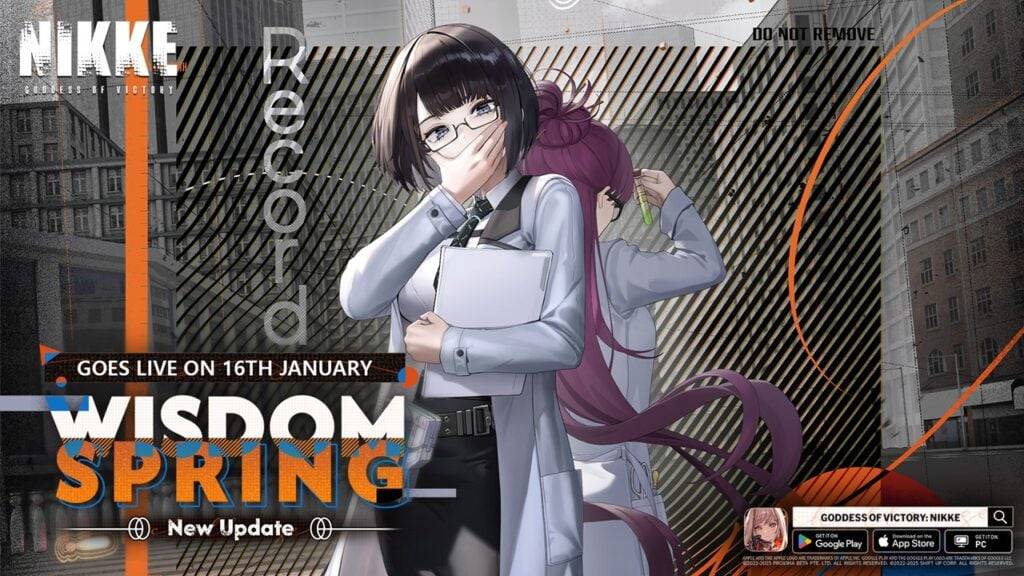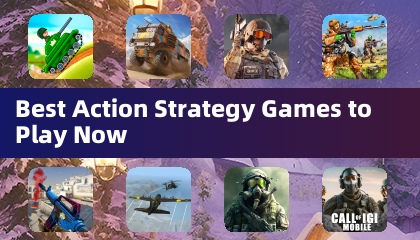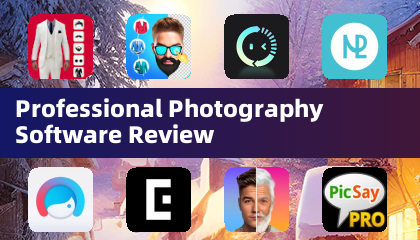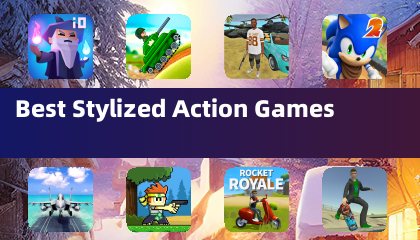Beherrschen der Übersetzungsfunktion von Google Chrome Webseite: Eine umfassende Anleitung
Diese Anleitung bietet eine detaillierte Durchführung über die effiziente Übersetzung von Webseiteninhalten mithilfe von Google Chrome, der Abdeckung der Übersetzung von ganzseitigen, ausgewählten Text und personalisierten Übersetzungseinstellungen. Befolgen Sie diese Schritte, um die mehrsprachigen Websites nahtlos zu navigieren.
Suchen Sie zunächst in der oberen rechten Ecke Ihres Google Chrome -Browsers (normalerweise durch drei vertikale Punkte oder drei horizontale Linien) auf das Menü Weitere Tools in der oberen rechten Ecke Ihres Google Chrome -Browsers.

Wählen Sie anschließend die Option "Einstellungen" aus, um auf die Seite "Einstellungen der Browser" zugreifen zu können.

Geben Sie in der Suchleiste oben auf der Seite "Einstellungen" "Übersetzung" oder "Sprache" ein, um die relevanten Einstellungen schnell zu finden.

Suchen Sie und klicken Sie auf die Option "Sprachen" oder "Übersetzung".

Auf der Seite der Spracheinstellungen können Sie die von Ihrem Browser unterstützten Sprachen hinzufügen, entfernen oder verwalten. Entscheidend ist, dass das "Angebot, Seiten zu übersetzen, die nicht in einer Sprache sind, die Sie lesen", ist aktiviert. Auf diese Weise werden Sie aufgefordert, Seiten nicht in der Standardsprache Ihres Browsers zu übersetzen.
Durch die Ausführung dieser Schritte können Sie die leistungsstarken Übersetzungsfunktionen von Google Chrome für ein reibungsloses und barrierefreies Browsererlebnis nutzen.





 Neueste Artikel
Neueste Artikel